Contenu
![]() Articles associés
Articles associés
Top Sujets
8 Meilleurs enregistreurs d'écran gratuits pour Roblox [FPS élevé]
Roblox est une plate-forme en ligne sur laquelle les joueurs et les développeurs de jeux peuvent jouer à divers jeux sans effort, sans aucun autre. Et vous pouvez même créer votre propre monde virtuel et créer le gameplay à votre guise. Parfois, vous voudrez peut-être conserver et profiter de moments merveilleux ou montrer à votre public ou à vos amis votre créativité et vos manipulations sympas, c'est pourquoi un enregistreur d'écran simple mais puissant pour Roblox est nécessaire.
Cette page discutera en détail des 8 meilleurs logiciels d'enregistrement d'écran Roblox. Ainsi, vous pouvez continuer à lire pour trouver la meilleure solution pour enregistrer Roblox avec audio .
Ce qu'il faut chercher dans Roblox Recorder
Il y a de nombreux éléments à prendre en compte lors de la sélection d'un enregistreur d'écran pour Roblox. Voici quelques-uns des éléments que nous avons pris en compte lors de l'établissement de la liste ci-dessous :
💻 Compatibilité : Roblox peut fonctionner sur différentes plates-formes, vous devez donc d'abord choisir un enregistreur Roblox compatible avec votre appareil actuel.
🎆 Fonctionnalités d'enregistrement : certains enregistreurs n'offrent que quelques outils d'enregistrement de base, il est donc également nécessaire de vérifier les fonctionnalités d'enregistrement qu'ils fournissent, comme les paramètres d'enregistrement personnalisés et plus encore.
🎞️ Qualité d'enregistrement : Plus la définition est élevée, meilleur est l'enregistrement. Personne ne veut mettre en ligne une vidéo qui semble de mauvaise qualité. Alors, utilisez un enregistreur d'écran HD ou même 4K pour Roblox.
1. EaseUS RecExperts
- Compatibilité : Windows 7/8/8.1/10/11 & macOS10.13 et versions ultérieures
- Idéal pour : créer un enregistrement de gameplay Roblox professionnel
EaseUS RecExperts se classe en tête de notre liste d'enregistreurs Roblox, vous permettant d'enregistrer n'importe quelle vidéo et jeu en HD ou en résolution supérieure. Ce logiciel vous permet d' enregistrer une partie de l'écran , un plein écran ou une seule fenêtre de manière flexible ; de plus, vous pouvez librement choisir d'ajouter une superposition de webcam et une source audio en fonction de vos besoins pendant l'enregistrement.
Quant à l'enregistrement de Roblox ou d'autres jeux, il vous permet même d'ajuster la fréquence d'images jusqu'à 144, ce qui garantit qu'il n'y aura aucun retard dans l'enregistrement de votre jeu. Plus important encore, cet enregistreur d'écran Windows vous permet d'enregistrer aussi longtemps que vous le souhaitez et ne laissera aucun filigrane sur votre enregistrement. Appuyez simplement sur le bouton ci-dessous pour l'utiliser pour enregistrer le gameplay de Roblox avec une bonne qualité.
Avantages:
- Il dispose d'une interface utilisateur conviviale et d'un flux de travail intuitif
- Fournir un mode de jeu pour capturer un gameplay de haute qualité en quelques clics
- Travailler comme un enregistreur GIF pour enregistrer l'écran Roblox au format GIF
- Enregistrer Roblox avec la voix et le visage
- Offrir l'enregistrement programmé , le montage vidéo, la lecture multimédia et plus de fonctionnalités
Les inconvénients:
- Certaines fonctions ne sont pas disponibles dans la version gratuite
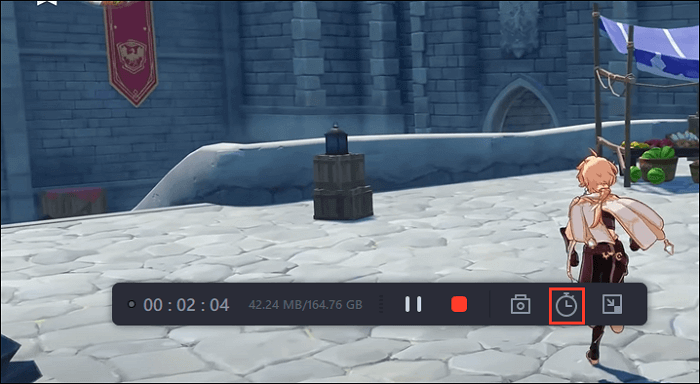
2. Enregistreur d'écran intégré Roblox
- Compatibilité : Windows
- Idéal pour : enregistrer l'écran Roblox sans installer rapidement d'autres logiciels
Si vous connaissez Roblox, vous savez peut-être que cette application dispose d'un logiciel d'enregistrement d'écran Roblox gratuit intégré. Vous pouvez facilement trouver et activer la fonction d'enregistrement d'écran dans l'interface du menu, puis commencer à enregistrer le gameplay de Roblox. Il est facile à utiliser pour n'importe qui.
Cependant, cet enregistreur d'écran intégré ne fournit que des fonctionnalités d'enregistrement de base : l'enregistrement en plein écran. Vous échouerez si vous souhaitez enregistrer une région spécifique de votre écran Roblox. De plus, vous ne pouvez pas exporter de vidéos enregistrées de haute qualité pour les partager sur certaines plateformes sociales.
Avantages:
- Intégrez-le à Roblox et vous n'avez pas besoin de le télécharger
- Fournir les fonctionnalités d'enregistrement nécessaires
- Facile à utiliser
Les inconvénients:
- Manque de fonctionnalités d'enregistrement avancées, comme l'enregistrement d'écran partiel, l'enregistrement programmé, etc.
- L'option d'enregistrement n'est pas disponible sur macOS
- La qualité de la vidéo enregistrée est faible
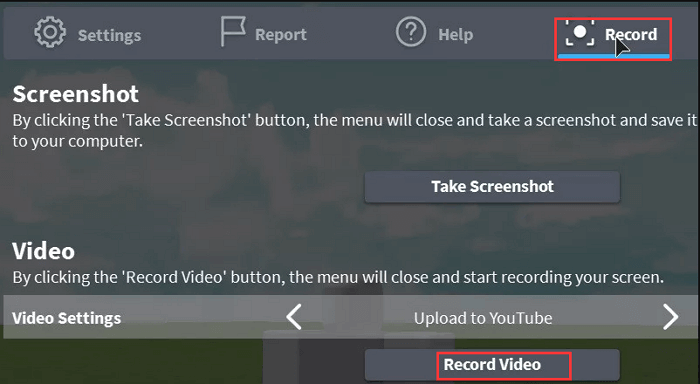
3. Bandicam
- Compatibilité : Windows 11, 10, 8, 7 (64 bits)
- Idéal pour : enregistrer l'écran Roblox avec une bonne qualité sous Windows
Bandicam est l'un des logiciels de découpage Roblox les plus populaires pour PC. Lorsque vous l'utilisez pour démarrer l'enregistrement de Roblox, vous constaterez qu'il n'y a pas de retard ni de baisse de FPS car ce logiciel d'enregistrement de jeu utilise moins de ressources CPU, GPU et RAM. De plus, il permet de filtrer facilement et possible l'enregistrement vocal de Roblox, sans compromettre les performances.
De plus, ce programme peut enregistrer de nombreux jeux haute résolution avec des exigences étendues allant jusqu'à 4K UHD, une résolution de 480 FPS, puis exporter votre vidéo enregistrée dans une petite taille de fichier. Il convient de mentionner que vous pouvez directement télécharger les moments forts du gameplay Roblox enregistrés sur YouTube sans encodage supplémentaire.
Avantages:
- Enregistrez un gameplay jusqu'à 4K, 480 FPS
- Améliorez les performances d'enregistrement avec l'accélération matérielle
- Améliorez le gameplay ou l'enregistrement d'écran avec l'outil fourni en temps réel
Les inconvénients:
- Non disponible pour Mac
- Enregistrez jusqu'à 10 minutes dans la version gratuite

4. Studio OBS
- Compatibilité : Windows & macOS & Linux
- Idéal pour : capturer Gameplay Roblox entièrement gratuit
Si vous recherchez un enregistreur d'écran Roblox gratuit mais multifonctionnel, ne cherchez pas plus loin qu'OBS Studio. Il s'agit d'un enregistreur d'écran multiplateforme et open source qui vous aide dans diverses activités d'enregistrement d'écran, notamment la capture de gameplays Roblox.
Comme les autres logiciels de découpage Roblox mentionnés ici, OBS Studio vous permet d'enregistrer Roblox avec audio ou webcam comme vous le souhaitez, puis d'exporter la vidéo enregistrée dans le format souhaité. Cependant, mieux que les autres enregistreurs d'écran Roblox, ce logiciel gratuit prend également en charge la diffusion en direct. Et cela signifie que vous pouvez diffuser Roblox dans OBS et même l'enregistrer en même temps.
Avantages:
- Complètement libre
- Offre de nombreuses fonctionnalités avancées d'enregistrement et d'édition
- Fournir des options de configuration puissantes et faciles à utiliser
Les inconvénients:
- Un peu compliqué à utiliser

5. Fraps
- Compatibilité : Windows XP, 2003, Vista et Windows 7
- Idéal pour : enregistrer le jeu Roblox sur un ancien système d'exploitation Windows
Fraps est un autre enregistreur d'écran Roblox populaire pour les utilisateurs de PC. Lorsque vous l'utilisez pour l'enregistrement de gameplay Roblox, vous pouvez voir combien d'images par seconde vous obtenez dans le coin de votre écran. Si vous avez un niveau élevé pour la vidéo enregistrée, allez-y doucement, car cet enregistreur d'écran professionnel pour Roblox peut capturer des vidéos jusqu'à 7680 * 4800. De plus, il vous permet de personnaliser des fréquences d'images de 1 à 120 images par seconde, ce qui aucune baisse de FPS dans votre enregistrement de jeu.
De plus, vous pouvez choisir de prendre des captures d'écran en appuyant sur une touche pendant l'enregistrement. Les images seront automatiquement enregistrées dans votre dossier.
Avantages:
- Enregistrez l'écran/les gameplays avec le son en même temps
- Permettez aux utilisateurs de prendre des captures d'écran à tout moment
- Affichez le FPS sur votre écran en temps réel
Les inconvénients:
- Uniquement disponible pour les utilisateurs Windows
- Impossible d'enregistrer la webcam

6. Camtasia
- Compatibilité : Windows 10, 11 et macOS 11.0, 13.0 et versions ultérieures
- Idéal pour : enregistrer et éditer un gameplay Rolox en même temps, facilement et rapidement
Le dernier enregistreur Roblox que nous recommandons est Camtasia, disponible pour les utilisateurs Windows et Mac. Ce logiciel d'enregistrement pour Roblox vous permet d'enregistrer rapidement le gameplay de Roblox en trois étapes simples. Une fois cela fait, vous pouvez améliorer vos enregistrements avec de nombreux outils d'édition, car il intègre un éditeur vidéo par défaut.
Par exemple, vous pouvez ajouter une musique de fond, ajouter votre narration, insérer des emojis ou plus en fonction de vos besoins. Lorsque vous êtes satisfait de la vidéo enregistrée, vous pouvez l'exporter sur votre ordinateur local ou la partager directement avec YouTube, Vimeo ou d'autres sites en ligne.
Avantages:
- Capturez l'écran, l'audio et la webcam séparément ou simultanément
- Offre une large gamme d'outils d'édition pour améliorer les fichiers enregistrés
- Vous permet d'effectuer des modifications en temps réel lors de l'enregistrement d'écran
Les inconvénients:
- Un peu cher par rapport aux autres enregistreurs d'écran Roblox

7. Capture TechSmith
- Compatibilité : iOS version 13.6 ou supérieure
- Idéal pour : enregistrer un gameplay Roblox de haute qualité sur iPhone
TechSmith Capture est un bon enregistreur Roblox pour les utilisateurs iOS, lancé par la société TechSmith en 2007. Cette application fournit à la fois des outils d'enregistrement et d'édition qui amélioreront votre expérience d'enregistrement Roblox. Vous pouvez démarrer un nouvel enregistrement d'écran directement dans TechSmith Capture en appuyant sur le bouton d'enregistrement rouge situé dans la barre de navigation !
Avantages:
- Enregistrez un ou plusieurs clips vidéo en plein écran à l'aide des API d'enregistrement globales du système iOS
- Gardez tous vos enregistrements d'écran organisés dans la bibliothèque
- Transporter des vidéos vers Camtasia ou Snagi
Les inconvénients:
- Non disponible pour Android
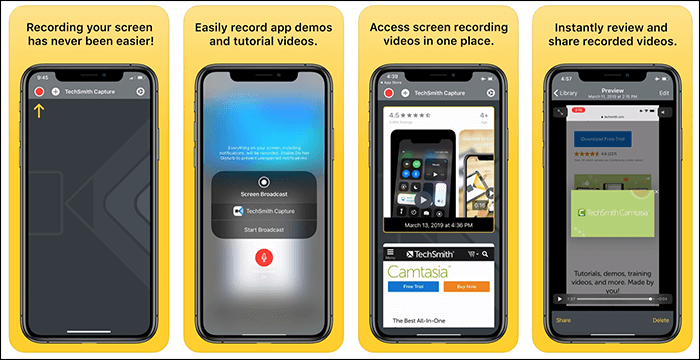
8. Enregistreur d'écran AZ
- Compatibilité : Android et iOS
- Idéal pour : enregistrement d'écran sur Roblox sur les appareils mobiles
Il s'agit d'un autre enregistreur Roblox pour appareils mobiles, et il est principalement utilisé pour enregistrer des jeux, des vidéos de démonstration, des didacticiels, des captures d'écran, etc.
Pendant l'enregistrement des séquences de jeu Roblox avec, vous pouvez choisir d'ajuster les paramètres d'enregistrement en fonction de vos besoins, notamment la résolution, le FPS, l'orientation, etc. Une fois cela fait, vous pouvez partager tous vos enregistrements directement sur les plateformes sociales en un simple clic.
Avantages:
- Prise en charge de l'enregistrement du jeu Roblox avec l'audio du microphone et le son du système
- Disponible pour iOS et Android
- Fournissez des outils d'édition pour améliorer vos séquences d'enregistrement de jeu Roblox
Les inconvénients:
- Crashé parfois
- Fonctionnalités limitées dans la version gratuite

Conclusion
Sur cette page, nous avons discuté en détail du meilleur enregistreur d'écran gratuit pour Roblox. Après nos tests et comparaisons, EaseUS RecExperts bat sans aucun doute tous les autres enregistreurs d'écran Roblox sur le marché. Il offre un mode d'enregistrement de jeu professionnel, combine des fonctionnalités d'enregistrement d'écran, d'enregistrement audio, d'enregistrement par webcam et même d'édition multimédia, et il ne vous décevra jamais.
FAQ sur comment filmer son écran sur roblox
1. Roblox a-t-il un enregistreur d'écran ?
Oui. Roblox dispose d'un enregistreur d'écran intégré. Cet enregistreur d'écran fournit des fonctionnalités d'enregistrement de base pour simplifier l'ensemble de votre processus de jeu ; même un novice peut le gérer sans problème. Ci-dessous le tutoriel pour trouver et enregistrer dans Roblox :
Étape 1. Accédez à l'expérience et cliquez sur le bouton de menu dans le coin supérieur gauche.
Étape 2. Ensuite, vous verrez l'onglet Enregistrer dans le menu. Pour commencer votre enregistrement de jeu Roblox, cliquez sur Enregistrer une vidéo pour le démarrer.
Étape 3. Une fois terminé, vous pouvez retrouver vos enregistrements en cliquant sur Mes vidéos dans la fenêtre qui apparaît.
2. Quel enregistreur d'écran est le meilleur pour Roblox ?
Il existe de nombreux enregistreurs d'écran pour Roblox sur le marché, comme EaseUS RecExperts, OBS Studio, Fraps, Bandicam et bien d'autres. Quant au meilleur enregistreur d'écran pour Roblox, EaseUS RecExperts est la réponse. Ce programme vous permet d'enregistrer Roblox dans des tailles personnalisées, de le capturer avec/sans audio (webcam), etc. Plus important encore, vous pouvez enregistrer aussi longtemps que vous le souhaitez.
3. Comment enregistrer Roblox sans décalage ?
Pour enregistrer Roblox sans décalage, un enregistreur d'écran sans décalage sera utile. Ici, nous prenons EaseUS RecExperts comme exemple :
Étape 1. Téléchargez et installez cet enregistreur d'écran Roblox, puis lancez-le.
Étape 2. Choisissez votre zone d'enregistrement et activez les options webcam et audio si nécessaire. Ensuite, cliquez sur REC pour démarrer l'enregistrement.
Étape 3. Lorsque vous terminez l'enregistrement, vous serez amené à la fenêtre d'aperçu pour regarder vos vidéos enregistrées.
4. Puis-je enregistrer Roblox sur mon téléphone ?
Oui, vous pouvez enregistrer Roblox sur votre téléphone sans effort. Que vous utilisiez des appareils iOS ou Android, vous pouvez toujours compter sur l'enregistreur d'écran intégré :
Étape 1. Ouvrez Roblox et jouez au jeu que vous souhaitez enregistrer.
Étape 2. Activez la fonction d'enregistrement d'écran. Pour Android, accédez au menu Paramètres rapides pour l'activer ; pour iPhone, accédez au Centre de contrôle pour ajouter une fonction d'enregistrement d'écran.
Étape 3. Lorsque vous êtes prêt, vous pouvez cliquer sur le bouton Enregistrer pour démarrer l'enregistrement du jeu Roblox.
